Hur man spelar in video med musik som spelas på iPhone

Om du vill ha bakgrundsmusik i dina videor, eller mer specifikt, spela in låten som spelas som videons bakgrundsmusik, finns det en extremt enkel lösning.
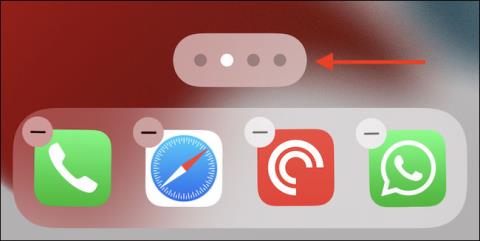
Användningsvanor eller arbetskrav gör att du laddar ner många olika applikationer till din iPhone eller iPad. Med tiden kan din enhet bli belamrad med dussintals hemskärmssidor som innehåller otaliga olika appar. För närvarande kommer manuell flyttning, borttagning och hantering av ett så stort antal applikationer, utspridda över många olika skärmsidor, ta mycket tid. Istället kan du ta bort hela startskärmssidan och implementera en ny applayout.
Från och med iOS 15 och iPadOS 15 kan användare ta bort hemskärmssidor (även kända som appsidor) på enheten för att optimera den övergripande skärmlayouten. Tidigare kunde dessa hemskärmssidor bara döljas. Dessutom, om du vill börja använda appbiblioteket, är det en bra idé att ta bort startskärmssidorna som innehåller appar.
Ta bort startskärmssidan som innehåller appar på iPhone och iPad
För att komma igång, tryck och håll på ett tomt område på din iPhone eller iPads startskärm. Tryck sedan på knappen Sidor längst ned på skärmen. Den här knappen är formad som ett piller, med punkter som motsvarar antalet hemskärmssidor som innehåller appar som för närvarande finns på din enhet.

Du kommer nu att se hur alla hemskärmssidor är upplagda. Klicka först på bockknappen under sidan du vill ta bort. Detta kommer att dölja sidan.
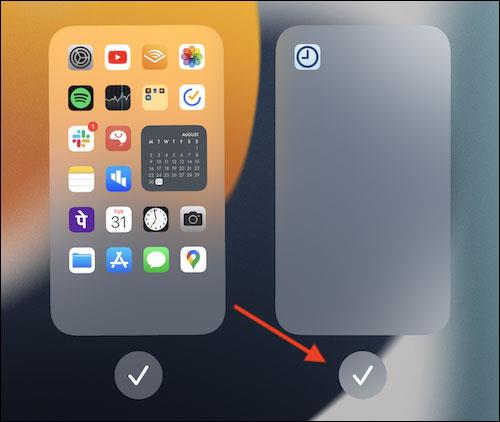
Tryck sedan på den lilla minusikonen i det övre vänstra hörnet på sidan.
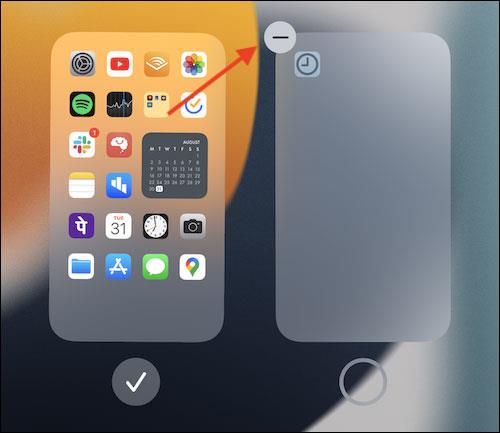
I popup-varningsfönstret, tryck på " Ta bort "-knappen för att bekräfta din åtgärd.
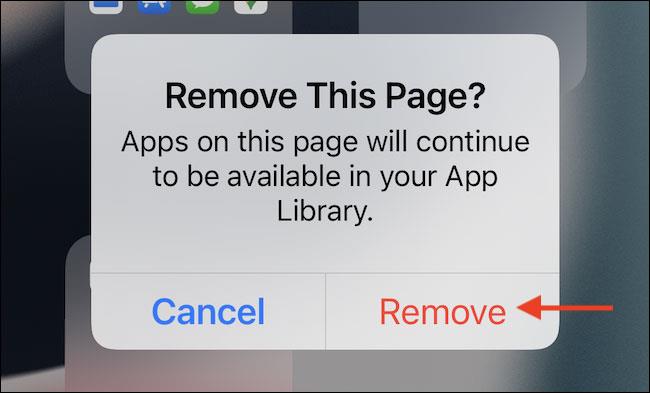
Hemskärmssidan du valde, tillsammans med alla appikoner på den, försvinner omedelbart. Oroa dig inte, apparna kommer inte att raderas; de kommer fortfarande att vara helt listade i appbiblioteket. Upprepa denna process för alla hemskärmssidor som du vill ta bort. Du kan ta bort dem alla och lämna bara en enda startsida för enkelhetens skull.
Tryck nu på " Klar "-knappen längst upp för att lämna startskärmens layoutvy. Tryck på knappen " Klar " igen för att spara den nya layouten på startskärmen.
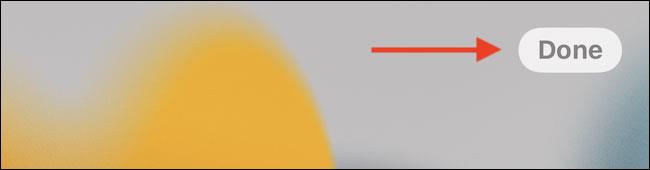
Det är allt, du kommer att se enhetens startskärmsinställningar bli betydligt renare. Kom ihåg att du alltid kan återställa appikoner från appbiblioteket
Om du vill ha bakgrundsmusik i dina videor, eller mer specifikt, spela in låten som spelas som videons bakgrundsmusik, finns det en extremt enkel lösning.
Det finns två snabbare och enklare sätt att ställa in en nedräkning/timer på din Apple-enhet.
Om din iPhone eller iPad har en trasig strömknapp kan du fortfarande låsa skärmen (eller till och med starta om den) med hjälp av en tillgänglighetsfunktion som heter AssistiveTouch. Här är hur.
Den viktigaste punkten här är att när du öppnar Notification Center och sedan går till kameraappen betyder det att du lurar YouTube att tro att appen fortfarande är öppen
Om du känner dig irriterad över att få för många meddelandeaviseringar från en viss person (eller chattgrupp) i Meddelanden-appen på din iPhone, kan du enkelt stänga av dessa irriterande aviseringar.
De flesta Android TV-apparater har idag fjärrkontroller med ett begränsat antal knappar, vilket gör det svårt att styra TV:n.
Har du någonsin känt dig irriterad på att din iPhone eller iPad ibland automatiskt slår på skärmen när ett meddelande kommer?
Detta är första gången Apple har tillåtit användare att välja en tredjepartsapp som standardwebbläsare på iOS.
Om du vill hitta gamla meddelanden på iPhone kan du göra det på följande två sätt.
När du tar ett foto med den främre kameran på iPhone inverterar sökaren din bild. Med iOS 14 har Apple äntligen integrerat denna enkla inställning i kameraappen på sina enheter.
Du kan absolut använda Find My för att fjärrkontrollera batteritiden på en iPhone eller iPad som du inte har med dig.
Att ta en skärmdump är en av de grundläggande uppgifterna som förmodligen alla iPhone-användare någonsin har använt.
I iOS 14 och senare ger Apple säkerhetsrekommendationer som varnar dig om lösenordet du använder utsätter ditt konto för fara.
Dagarna av att dra ut håret och försöka hantera zip-arkiv på din iPhone eller iPad är över.
På iOS 14 introducerade Apple en extremt användbar ny funktion som heter Back Tap.
Har du någonsin upplevt fenomenet att din iPhone-skärm automatiskt tänds eller mörknar på ett "ovanligt" sätt, vilket orsakar mycket obehag?
Genom att tilldela ett unikt namn till dina AirPods kommer du enkelt att hitta och ansluta till hörlurarna när det behövs.
Om du inte behöver använda detta nyckelkluster kan du stänga av det helt.
Den inbyggda appen Foton på iOS och iPadOS innehåller en inbyggd funktion som låter dig rotera foton flexibelt från olika vinklar.
Gränssnittet på iPhone är i allmänhet ganska enkelt och intuitivt, men ibland dyker vissa saker fortfarande upp utan förklaring, vilket gör att användarna känner sig förvirrade.
Sound Check är en liten men ganska användbar funktion på iPhone-telefoner.
Foto-appen på iPhone har en minnesfunktion som skapar samlingar av foton och videor med musik som en film.
Apple Music har vuxit sig exceptionellt stor sedan den första gången lanserades 2015. Hittills är det världens näst största betalda musikströmningsplattform efter Spotify. Förutom musikalbum är Apple Music också hem för tusentals musikvideor, radiostationer dygnet runt, alla dagar i veckan, och många andra tjänster.
Om du vill ha bakgrundsmusik i dina videor, eller mer specifikt, spela in låten som spelas som videons bakgrundsmusik, finns det en extremt enkel lösning.
Även om iPhone har en inbyggd Weather-app, ger den ibland inte tillräckligt med detaljerad information. Om du vill lägga till något finns det gott om alternativ i App Store.
Förutom att dela foton från album kan användare lägga till foton i delade album på iPhone. Du kan automatiskt lägga till foton i delade album utan att behöva arbeta från albumet igen.
Det finns två snabbare och enklare sätt att ställa in en nedräkning/timer på din Apple-enhet.
App Store innehåller tusentals fantastiska appar som du inte har provat än. Vanliga söktermer kanske inte är användbara om du vill upptäcka unika appar, och det är inte roligt att ge dig ut på oändlig rullning med slumpmässiga nyckelord.
Blur Video är ett program som suddar scener, eller annat innehåll du vill ha på din telefon, för att hjälpa oss att få den bild vi gillar.
Den här artikeln kommer att guida dig hur du installerar Google Chrome som standardwebbläsare på iOS 14.


























